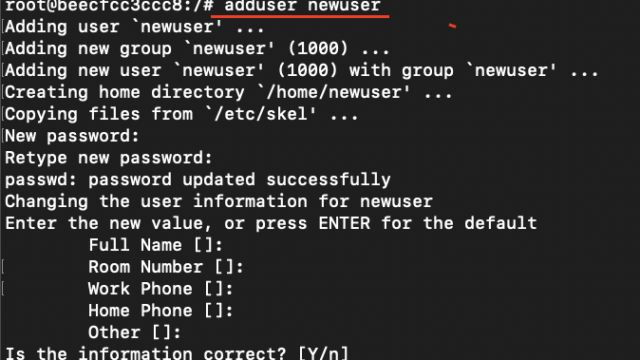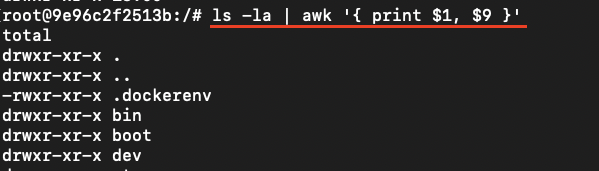こんにちは、フルスタックエンジニアのryuです。
今回の記事では、Apacheのバージョンを確認する方法を解説します。Apacheのバージョンを確認するためには、httpdコマンドやapachectlコマンドを使用します。コマンド以外にもブラウザからバージョンを確認することができます。Apacheのバージョンについて詳しく解説します。
目次
Apacheのバージョン確認をする方法
Apacheのバージョンはどうやって確認するの?
今回の記事では、Apacheのバージョン確認をする方法を解説します。Apacheのバージョン確認するためには、以下の2パターンあります。
- コマンドから確認
- ブラウザから確認
それぞれの方法について詳しく解説します!Apacheのインストールがまだの方はこちらの記事にApacheのインストール方法について詳しく解説しています。
Apacheをインストールする方法解説!【LinuxにWebサーバーを構築しよう】
コマンドでApacheのバージョンを確認する
まず、コマンドでApacheのバージョンを確認する方法です。コマンドは以下の通りです。
apachectl -v
もしくは
httpd -vコマンドを実行すると、以下のように表示されます。
Server version: Apache/2.4.38 (Debian)
Server built: 2020-08-25T20:08:29Apacheのバージョンが”2.4.38″ということがわかりました。私のLinuxはDebianのため、Debianと表示されています。
パッケージによってバージョン確認のコマンドが違うので注意
Debianなどaptコマンドでapacheをインストールした場合は、”apachectl -v”コマンドを使用します。CentOSなどyumでhttpdをインストールした場合は”httpd -v”コマンドを使用します。
パッケージによってバージョン確認のコマンドが違うので注意しましょう。
パッケージ管理コマンドを使用してもバージョン確認をすることができます。コマンドは以下の通りです。
apt list --installed | grep apache
もしくは
yum info httpdLinuxを実行すると、インストールさればパッケージのバージョンが表示されます。

ブラウザからApacheのバージョンを確認する
次に、ブラウザからApacheのバージョンを確認する方法について解説します。
ブラウザを開いて、存在しないパスのURLにアクセスします。「http://localhost/hogehoge」のようなURLです。
ブラウザでアクセスするとNot Foundと表示されます。その下にApacheのバージョンが表示されます。
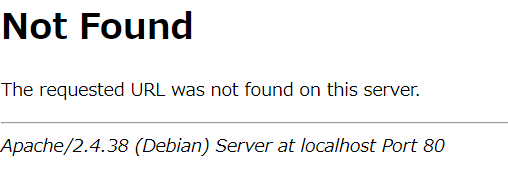
このようにブラウザからApacheのバージョンを確認することができます。
Apacheのバージョンの意味
Apacheのバージョンを確認すると、2.4.38のようなドットで区切られた数字が表示されます。
この数字には意味があります。
メジャーバージョン番号
まず、一番左側の数字は、メジャーバージョン番号です。
これは主要な変更や新機能の導入が行われた際に増加します。メジャーバージョンのアップデートは、既存の機能に大きな変更がある場合や、新しい機能や技術の導入が行われる場合に行われます。メジャーバージョンが変更されると、バージョンアップグレード時に互換性の問題が生じる可能性があるため、注意が必要です。
マイナーバージョン番号
続いて、真ん中の数字は、マイナーバージョン番号です。
の部分はメジャーバージョンの下位要素であり、小規模な機能追加や修正、バグ修正が行われた場合に増加します。マイナーバージョンアップデートは、既存の機能の改善や安定性の向上、セキュリティパッチの適用などを含むことが一般的です。
例えば、バージョン番号が “2.4.38” の場合、”2″ がメジャーバージョン番号、”4″ がマイナーバージョン番号、そして “38” がビルド番号を表します。このような番号体系によって、Apacheのバージョンがどのような変更や機能を含んでいるかが識別されます。
ウェブサーバーソフトウェアのバージョン管理は重要で、最新のセキュリティ修正や新機能を取り入れることで、安全性やパフォーマンスが向上します。Apacheのバージョンはしっかりと認識して使用しましょう。
Apacheのバージョンをブラウザで非表示にしたい場合
Apacheのバージョンをブラウザで非表示にしたい場合は、Apacheの設定ファイルで以下のように設定します。
ServerTokens Prod設定が完了したら、Apacheを再起動させます。
service httpd restart
もしくは
service apache2 restartこれでApacheのバージョンが非表示になります!
Apacheのバージョンは非表示にする必要があるのか?
先ほどまでApacheのバージョンを非表示にする方法を解説しました。では、なぜApacheのバージョンを非表示にする必要があるのでしょうか?
それは、Apacheのバージョン情報で脆弱性が漏れる可能性があるからです。脆弱性があると、Webページが攻撃される恐れがあります。セキュリティを向上させるために、バージョン情報はなるべく非表示にしておきましょう。
過去の記事ですが、以下の記事にApacheの脆弱性の情報な記載されております。
ウェブサーバ「Apache HTTP Server」の脆弱性(CVE-2011-3192)について:IPA 独立行政法人 情報処理推進機構
Apacheのバージョン情報から攻撃される恐れがあるので、バージョン情報はなるべく非公開にしておきましょう!
Apacheのバージョンを確認する方法まとめ
今回の記事では、Apacheのバージョンを確認する方法を解説しました。まとめると以下のようになります。
- apachectl -vでバージョンを確認する
- apt list –installed | grep apacheで確認する
- ブラウザからアクセスしてバージョンを確認する
バージョンの確認はApacheのトラブルシューティングなどで良く使うので覚えておきましょう!
このようなインフラに関連する技術を当ブログで紹介しているので興味のある方は是非ご覧ください。
さらにlinuxについて勉強したい方はこちらの参考書がオススメです。